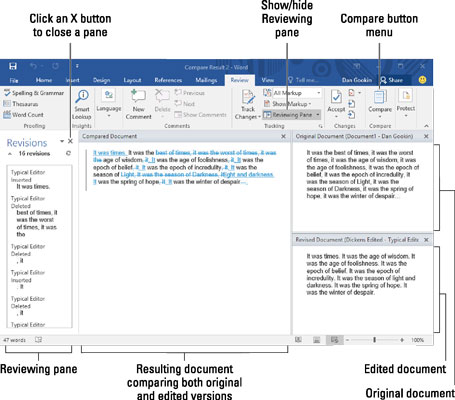Die Revisions-Tracking-Tools von Word 2016 ermöglichen die Überprüfung Ihrer Dokumente. Sie haben die Originalkopie Ihres Dokuments – das, was Sie geschrieben haben. Sie haben auch die Kopie, die Brianne von der Rechtsabteilung bearbeitet hat. Ihre Aufgabe ist es, sie zu vergleichen, um genau zu sehen, was sich gegenüber dem Original geändert hat. Hier ist, was zu tun ist:
Klicken Sie auf die Registerkarte Überprüfen.
Wählen Sie in der Gruppe Vergleichen Vergleichen→Vergleichen.
Das Dialogfeld Dokumente vergleichen wird angezeigt.
Wählen Sie das Originaldokument aus der Dropdown-Liste Originaldokument aus.
Die Liste zeigt zuletzt geöffnete oder gespeicherte Dokumente an. Wählen Sie eines aus, oder verwenden Sie das Element Durchsuchen, um das Dialogfeld Öffnen aufzurufen und das Dokument zu suchen.
Wählen Sie das bearbeitete Dokument aus der Dropdown-Liste Überarbeitetes Dokument aus.
Wählen Sie das Dokument aus der Liste aus oder verwenden Sie das Element Durchsuchen, um das geänderte, geänderte oder verstümmelte Dokument zu suchen.
OK klicken.
Word vergleicht die beiden Dokumente. Die Änderungen werden in einem vierfach geteilten Fenster angezeigt, wie hier gezeigt. Diese Präsentation ist eigentlich ein drittes Dokument mit dem Titel Compare Result.
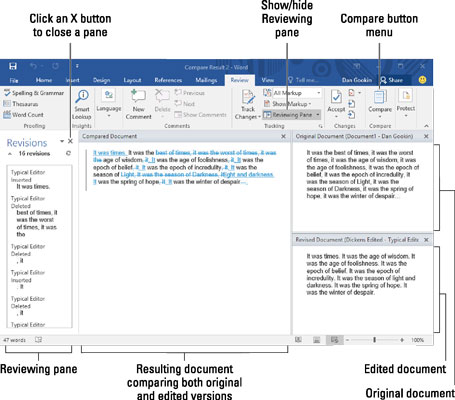
Die beschämenden Veränderungen zeigen sich hier.
Schau es dir an! Sehen Sie sich die Änderungen an, die die barbarischen Eindringlinge an Ihrer makellosen Prosa vorgenommen haben: Das Scrollen wird zwischen allen drei Dokumenten synchronisiert: Original, bearbeitet und verglichen. Klicken Sie auf eine Änderung im Überprüfungsbereich (links abgebildet), um schnell zu sehen, welcher Teil Ihres Dokuments gefaltet, gespult oder verstümmelt wurde.
-
Geänderter Text wird auf zwei Arten hervorgehoben: Hinzugefügter Text wird unterstrichen. Entfernter Text wird durchgestrichen angezeigt.
-
Sie können die Änderungen im Dokument Vergleichsergebnis genauso bestätigen oder ablehnen, wie Sie es bei der manuellen Nachverfolgung von Änderungen tun würden.